Digitālā attēlu apstrāde piedāvā neskaitāmas iespējas apvienot radošumu un tehniskās prasmes. Šajā pamācībā tu koncentrēsies uz Ziemassvētku eņģeļa kompozīciju, īpaši uz dejotājas izveidi ar metālisku izskatu programmā Affinity Photo. Ceļš uz tavu mērķi iet caur dažādiem rediģēšanas posmiem, kas skaidri parādīs, kā tu vari strādāt ar šo jaudīgo rīku.
Svarīgākie secinājumi
Šīs pamācības laikā tu iemācīsies, kā sagatavot dejotāju kompozīcijai, pārvērst viņu pievilcīgā melnbaltā attēlā un radīt metālisku izskatu, kas figūru padara līdzīgu statujai. Tu uzzināsi, kā efektīvi strādāt ar pielāgošanas slāņiem, atlases rīkiem un citiem funkcijām programmā Affinity Photo, lai sasniegtu iespaidīgus rezultātus.
Soļu soļi
Interfeisa pielāgošana
Pirms tu sāc kompozīciju, ir svarīgi iestatīt Affinity Photo interfeisu tā, lai tas atbilstu tavam darba stilam. Tu vari pielāgot rīku joslu, lai tā būtu piestiprināta kreisajā pusē vai brīvi peldētu. Lai izmantotu vienkrāsainas ikonas, dodies uz iestatījumiem zem izvēlnes punkta „Rediģēt” un aktivizē „monohromatiskas ikonas”. Tas palīdzēs tev organizēt rīkus un novērst krāsu novēršanas efektu.

Dejotājas attēla importēšana
Lai uzsāktu savu darbu, tev jāatver dejotājas attēls programmā Affinity Photo. Tu vari meklēt attēlu vai nu, izmantojot „Atvērt failu” no tava cietā diska, vai vienkārši velkot Windows Explorer uz programmu. Pēc attēla importēšanas ir svarīgi to pienācīgi nosaukt, noklikšķinot uz fona un pārdēvējot to uz „Dejotāja”.
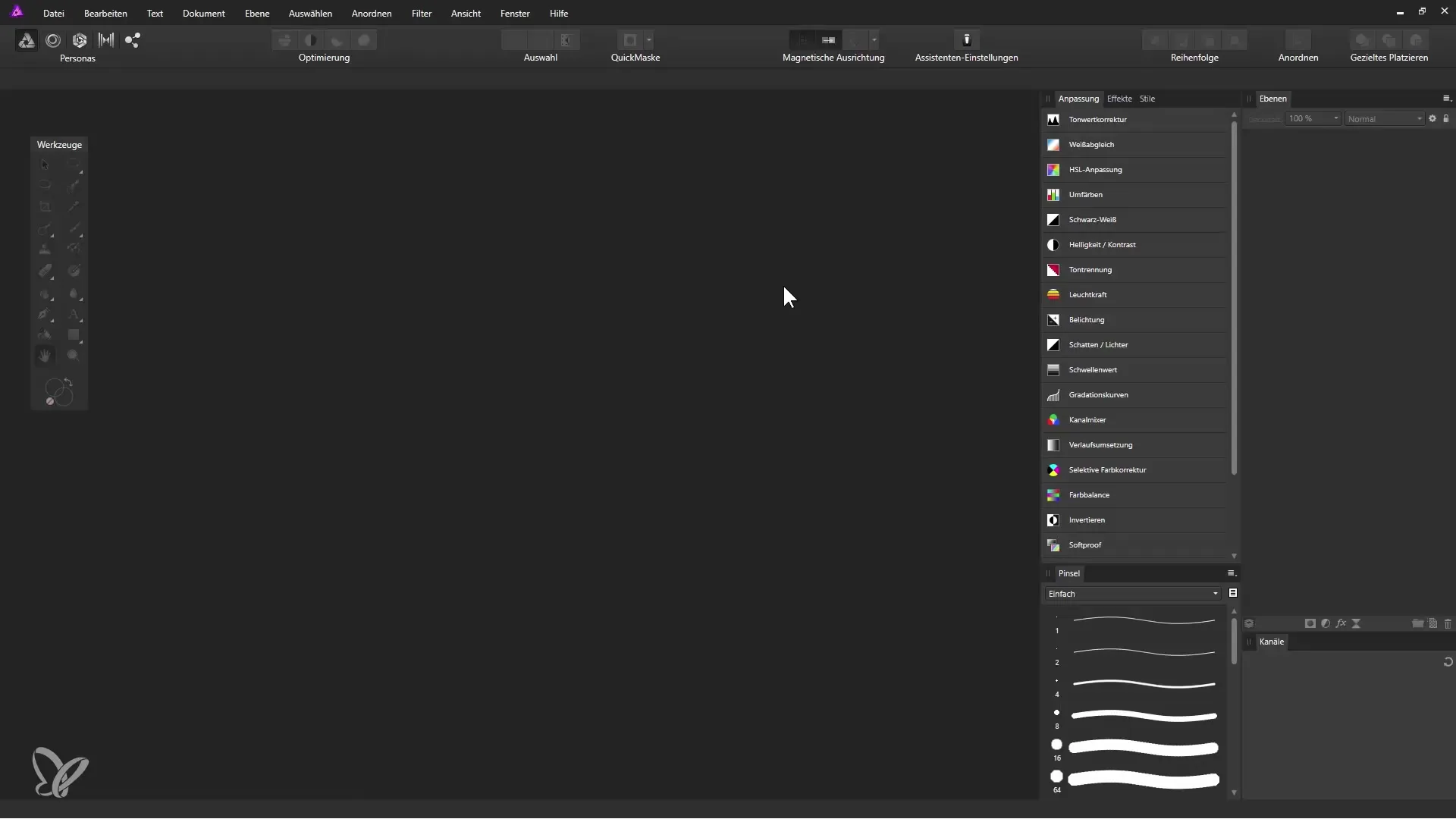
Melnā-baltā pārvēršana
Nākamais solis ietver attēla pārvēršanu melnbaltā. Dodies uz pielāgošanas paneļa un izvēlies „Melnā-baltā”. Tiks atvērts dialoglodziņš, kurā tu vari pielāgot krāsu slīdņus, lai iegūtu vēlamo melnbalto attēlu. Noteikti pielāgo iestatījumus tā, lai dzeltenās krāsas būtu nedaudz samazinātas un zaļās un zilās krāsas atbilstoši pielāgotas.
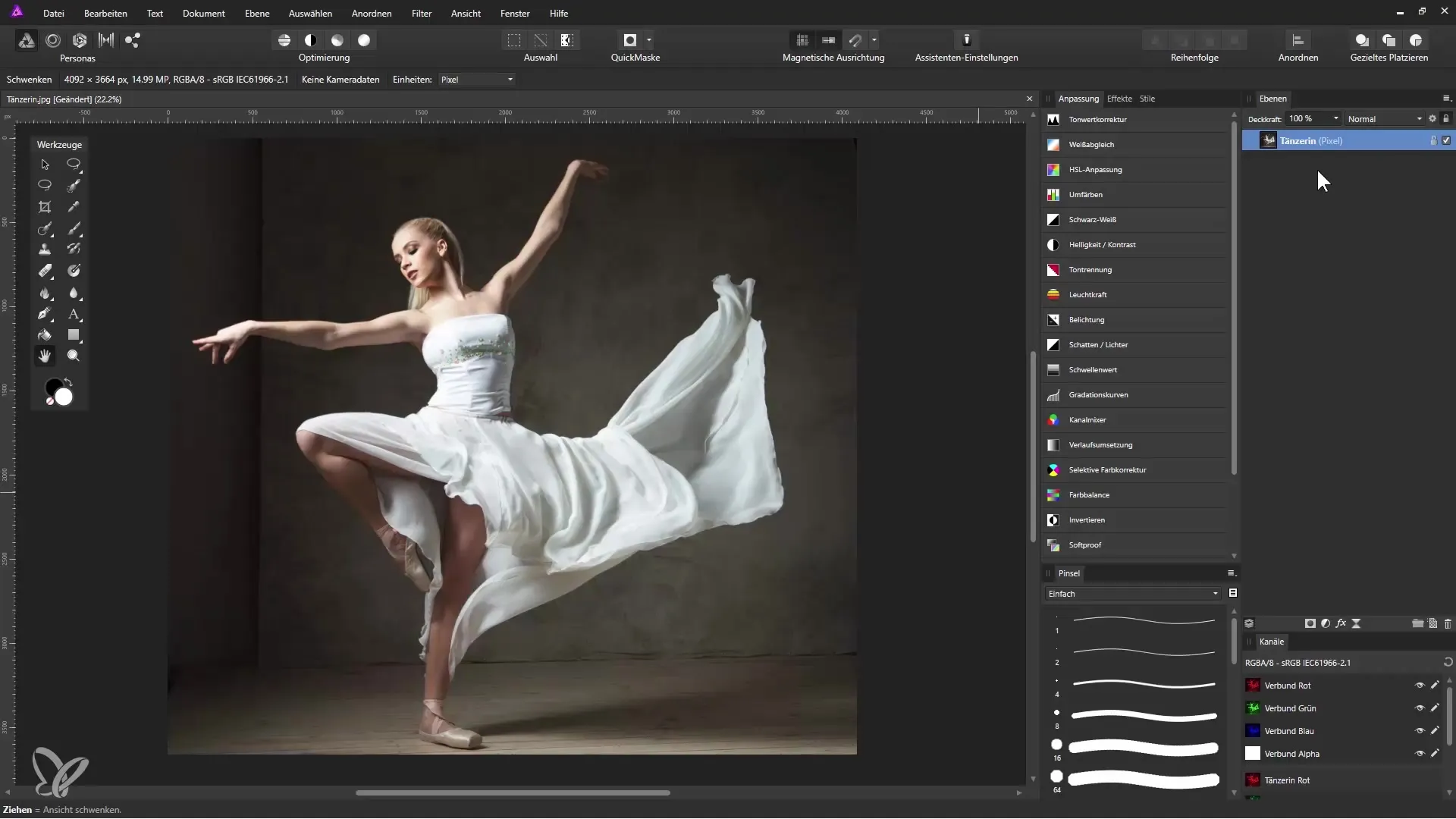
Metālisks izskats ādai un kleitam
Lai dejotāja iegūtu metālisku izskatu, tu atkārtoti pārej uz „Dejotāja” slāni un izmanto izvēlni „Izvēlēties”, pēc tam „Tonālās zonas”. Vispirms izvēlies attēla gaismas zonas. Redzamām jābūt tikai gaišajām daļām. Aktīvās atlases gadījumā nospied Ctrl + J, lai to pārvietotu uz jaunu slāni.
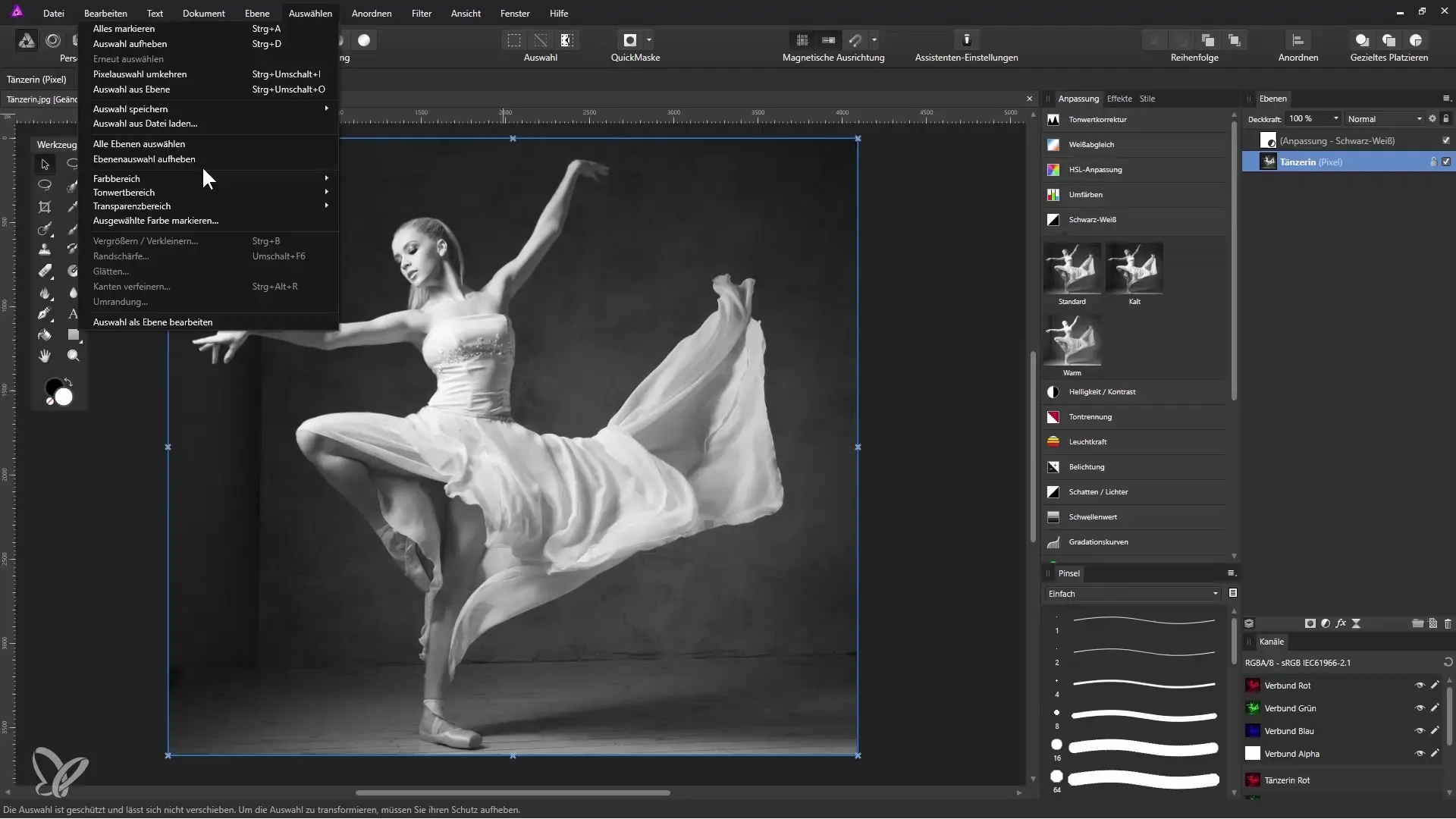
Izvēlēties tumšās zonas
Nākamajā solī tu vēlies izvēlēties tumšās zonas. Atgriezies pie „Izvēlēties” un dodies uz „Tonālās zonas” un šoreiz izvēlies ēnas. Arī šeit vienkārši nospied Ctrl + J, lai to pārvietotu uz atsevišķu slāni.
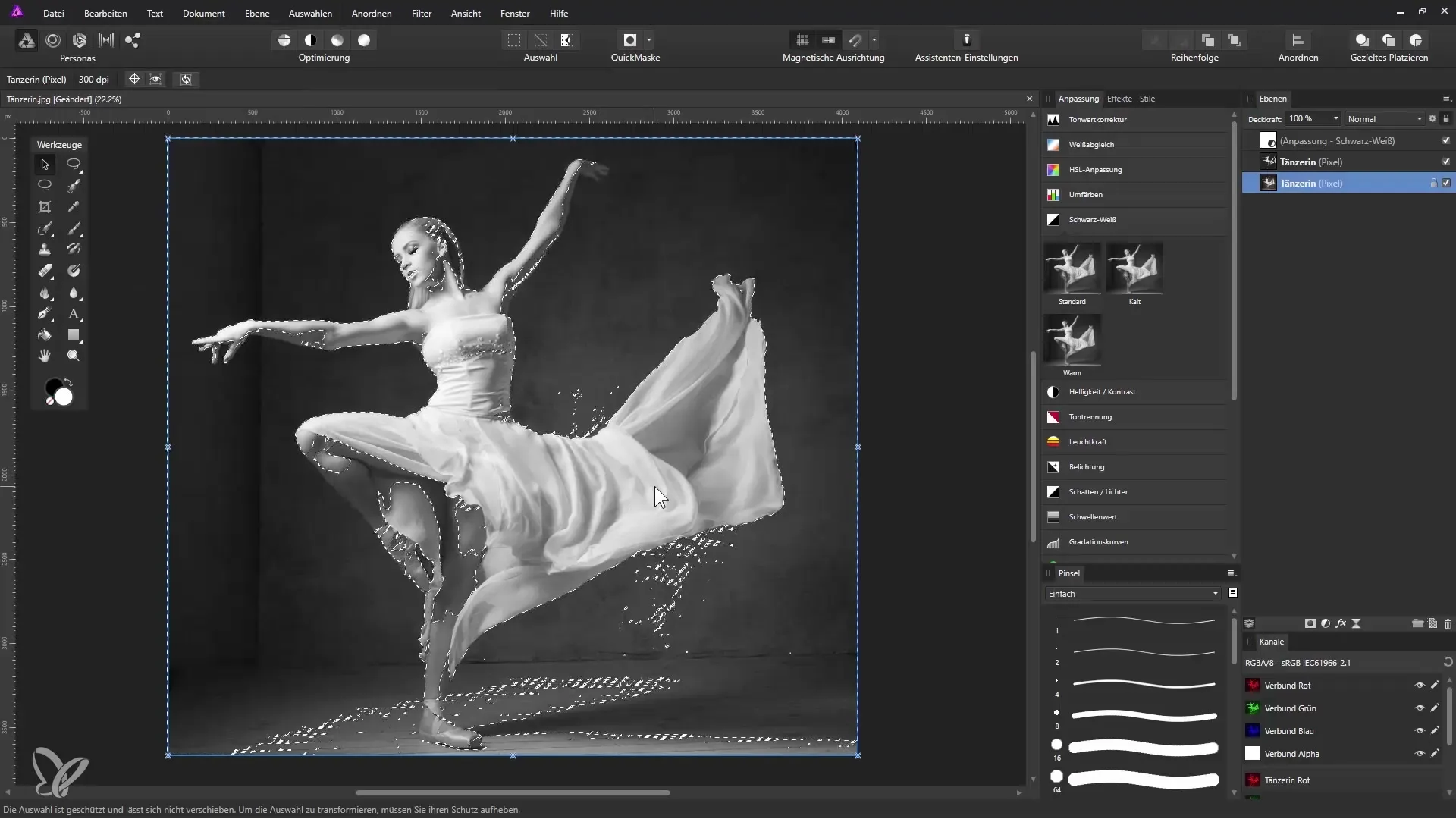
Pielāgojumi ar tonālo korekciju
Tagad mēs nonākam pie pielāgojumiem, lai radītu metālisku efektu. Izvēlies slāni ar gaišajām zonām un pievieno „Tonālo korekciju”. Šeit tu vari tumšināt tumšās zonas, lai pastiprinātu metālisko izskatu. Velc slīdņus pēc vajadzības un raugies uz dzīvotspējīgo efektu.
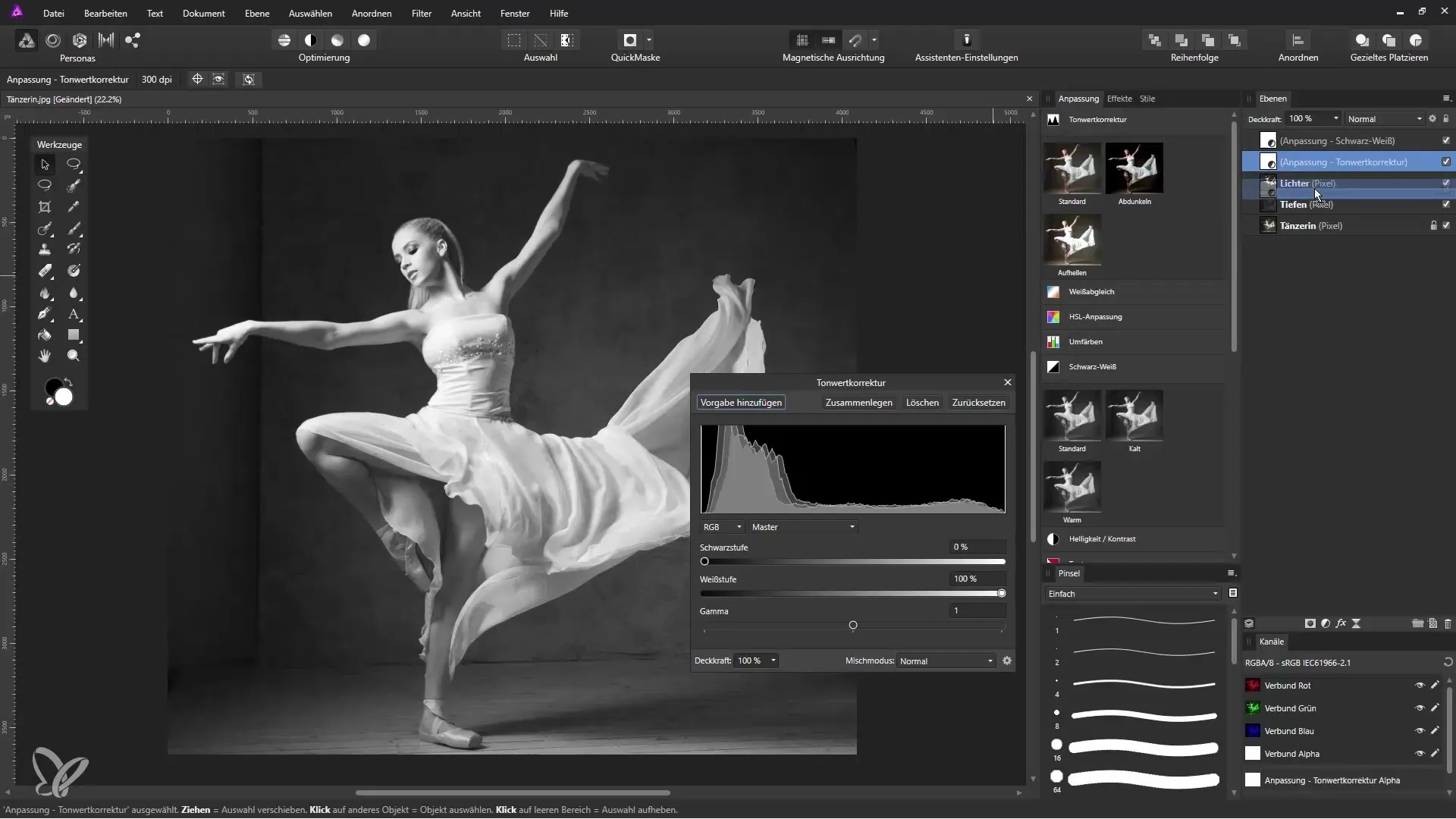
Attēla pabeigšana un eksports
Kad esi apmierināts ar metālisko izskatu, oriģinālo attēlu var dublēt, lai salīdzinātu iepriekšējo stāvokli. Velc dublēto slāni uz augšu, lai parādītu atšķirības starp oriģinālu un tavu apstrādāto attēlu.
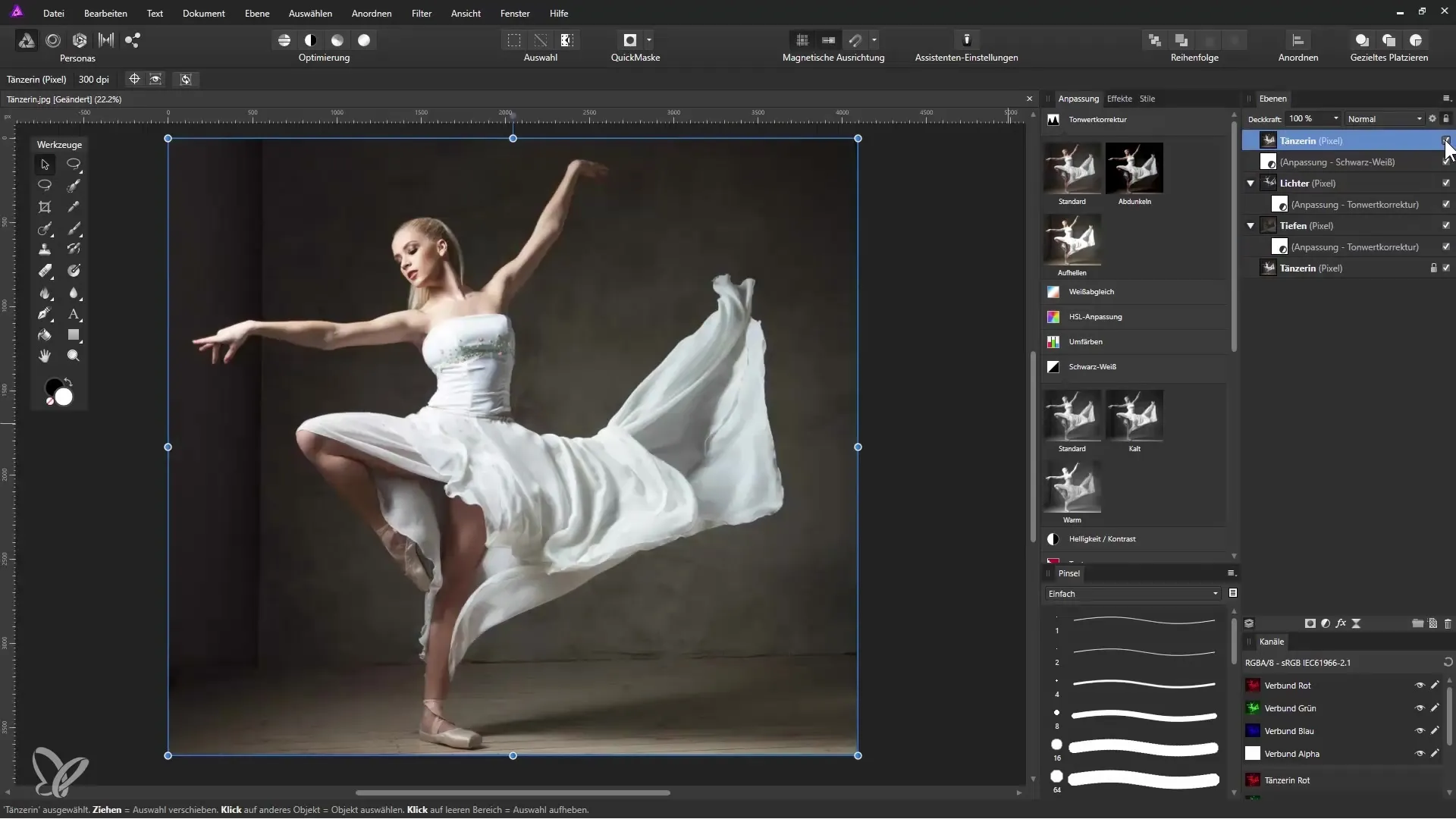
Kopsavilkums – Ziemassvētku eņģeļa kompozīcija programmā Affinity Photo: Metāla izskats dejotājai
Šajā pamācībā tu esi iemācījies, kā sagatavot dejotāju Ziemassvētku eņģeļa kompozīcijai programmā Affinity Photo un dot viņai iespaidīgu metālisku izskatu. Pateicoties mērķtiecīgai darbībai ar pielāgošanas slāņiem un tonālo korekciju, tu esi padziļinājis digitālās attēlu apstrādes tehniku un iepazinis dažas no daudzpusīgajām iespējām, ko piedāvā Affinity Photo.
Biežāk uzdotie jautājumi
Kāds ir pirmais solis pamācībā?Pirmais solis ir Affinity Photo lietotāja interfeisa pielāgošana.
Kā es varu importēt dejotāju programmā Affinity Photo?Tu vari importēt attēlu vai nu, izmantojot „Atvērt failu”, vai velkot no Windows Explorer.
Kā es varu padarīt attēlu melnbaltu?Atver pielāgošanas paneli un izvēlies „Melnā-baltā”.
Ko es daru, lai dejotājai piešķirtu metālisku izskatu?Tev jāizvēlas gaišās un tumšās zonas ar „Tonālās zonas” un pēc tam jāveic pielāgojumi, izmantojot „Tonālo korekciju”.
Kā es varu eksportēt apstrādāto attēlu?Tu vari dublēt attēlu un salīdzināt izmaiņas ar oriģinālo slāni.

